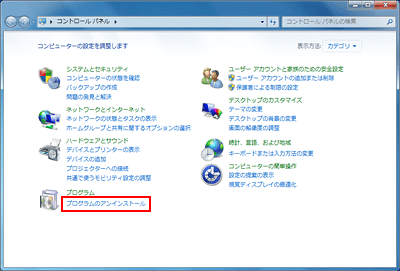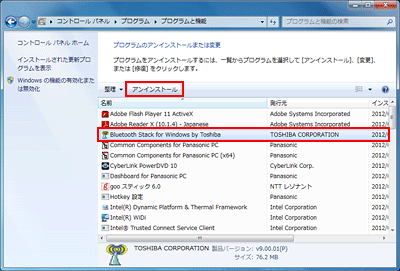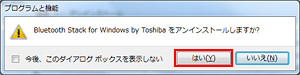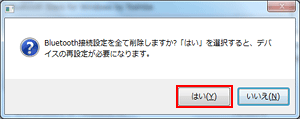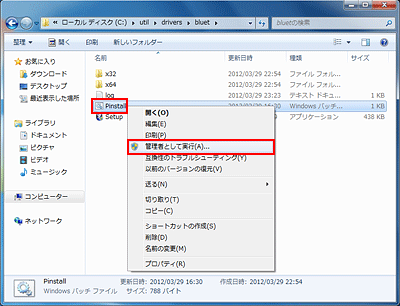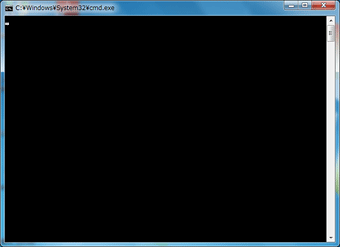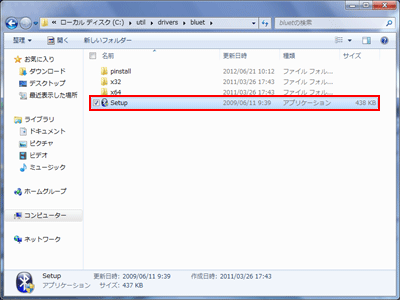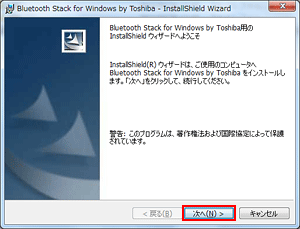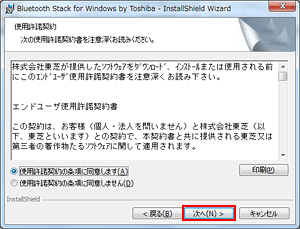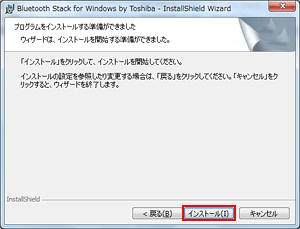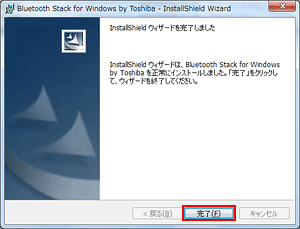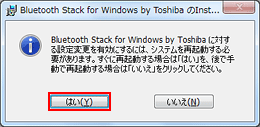| タイトル | [Windows 7] Bluetoothドライバー(TOSHIBA Bluetooth Stack)の再インストール方法(CF-AX2、SX2、NX2、B11、SX1、NX1、C1シリーズ) | |
|---|---|---|
| 最終更新日 | 2015/06/16 | 管理NO:003127 |
| 対象OS |
Windows7
|
|
| 対象シリーズ |
|
|
Bluetoothドライバー(TOSHIBA Bluetooth Stack)の再インストール方法を教えてください。
Bluetoothドライバーをインストールする場合は、下記の手順でインストールしてください。
(Bluetooth搭載モデルのみ)
(Bluetooth搭載モデルのみ)
| 1.アンインストール方法 |
|---|
|
インストールされているBluetoothドライバーを一旦、アンインストールします。 すでにアンインストール済みの場合は、「インストール方法」をご参照ください。
|
| 2.インストール方法 |
|---|
■CF-AX2、SX2、NX2、B11、SX1、NX1シリーズの場合
|
■CF-C1シリーズの場合
|


 このページを印刷する
このページを印刷する